
Comment vider le stockage sur iPhone 17/17 Pro : trucs et astuces

Bien qu'acquérir un iPhone 17 puissant soit une proposition alléchante, vous constaterez peut-être que l'espace de stockage devient de plus en plus limité au fil du temps. Lorsque vous manquez d'espace et souhaitez ajouter des applications et stocker plus de photos et de vidéos, que faire ? Pas d'inquiétude ; dans cet article, nous vous expliquons comment libérer de l'espace de stockage sur iPhone 17 grâce à quelques techniques simples mais efficaces qui garantiront un fonctionnement optimal de votre appareil. Ces conseils vous aideront à optimiser chaque octet de stockage de votre iPhone, quel que soit votre niveau d'expérience en technologie. C'est parti !
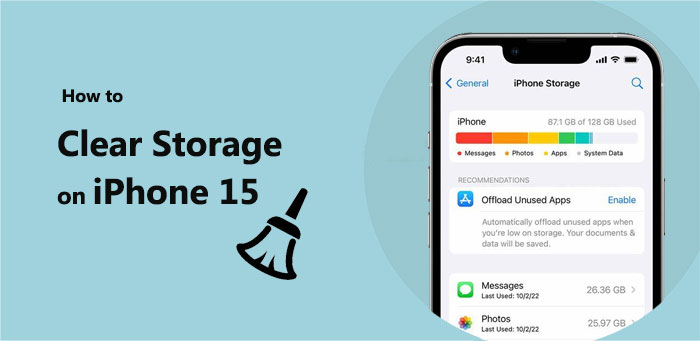
Il est essentiel de connaître l'espace de stockage restant sur votre iPhone avant de commencer à libérer de l'espace. Vous pouvez cibler efficacement vos efforts de nettoyage en identifiant les contenus qui occupent le plus d'espace de stockage. Ces quelques actions simples vous permettront de vérifier facilement :
Étape 1. Lancez l'application « Paramètres ».
Étape 2. Appuyez sur le bouton « Général ».
Étape 3. Sélectionnez « Stockage iPhone ».

Non seulement il indique l'espace occupé par chaque application, mais le système suggère également des optimisations. Grâce à cette fonction, les utilisateurs peuvent identifier rapidement les contenus trop encombrants et prendre les mesures de nettoyage appropriées.
La diminution de la capacité de stockage de l'iPhone peut être due à divers facteurs, dont :
Une fois que nous avons compris l'état de stockage de l'iPhone et les raisons de sa diminution, il est temps d'agir et de le vider. Il existe plusieurs méthodes pour libérer de l'espace de stockage sur l'iPhone, et voici quelques solutions efficaces.
Dans un premier temps, vous pouvez essayer de désinstaller les applications les plus gourmandes en espace de stockage. Ces applications sont souvent les plus gourmandes en espace. Voici comment libérer de l'espace sur l'iPhone 17 en désinstallant l'application (vous souhaitez libérer de l'espace sur votre iPhone sans supprimer d'applications ?) :
Étape 1. Lancez l'application « Paramètres ».
Étape 2. Sélectionnez l'option « Général », puis choisissez « Stockage iPhone ».
Étape 3. Examinez la liste des applications et leur utilisation correspondante de l’espace de stockage.
Étape 4. Choisissez les programmes qui sont rarement utilisés ou qui occupent une quantité importante de stockage.
Étape 5. Appuyez sur le programme sélectionné, puis choisissez « Supprimer l'application » pour libérer de l'espace de stockage.

Le cache et l'historique du navigateur peuvent s'accumuler au fil du temps et occuper de l'espace de manière inattendue. Effacer régulièrement ces données permet non seulement de libérer de l'espace de stockage , mais aussi de protéger la confidentialité des utilisateurs. Voici comment vider l'espace de stockage sur iPhone 17 en supprimant le cache et l'historique du navigateur :
Étape 1. Ouvrez l'application « Paramètres ».
Étape 2. Faites défiler vers le bas et sélectionnez « Safari » ou un autre navigateur.
Étape 3. Appuyez sur « Effacer l'historique et les données du site Web ».
Étape 4. Confirmez l’action pour effacer le cache et l’historique.

De nombreuses applications, notamment les réseaux sociaux et les applications de divertissement, stockent de grandes quantités de données en cache sur l'appareil. iOS ne permet pas aux utilisateurs de vider directement le cache d'une application spécifique, mais ils peuvent essayer de la supprimer et de la réinstaller. Voici comment vider le cache d' une application sur iPhone pour libérer de l'espace :
Étape 1. Lancez l'application « Paramètres ».
Étape 2. Allez dans « Général » puis « Stockage iPhone ».
Étape 3. Choisissez une application pour voir ses fichiers et documents.
Étape 4. Appuyez sur « Décharger l'application » pour vous débarrasser de l'application sur votre iPhone.

Étape 5. Téléchargez à nouveau l’application depuis l’App Store.
Les photos et les vidéos sont un autre élément qui occupe beaucoup d'espace de stockage. Même si se débarrasser de toutes les photos n'est pas la solution, vous pouvez supprimer les éléments suivants sans souci :
* Dupliquer les photos, comme télécharger la même image plusieurs fois ( supprimer les photos en double sur iPhone ).
* Des images similaires, comme un tas de clichés pris pour que vous puissiez choisir le meilleur.
* Captures d'écran qui ne sont pas nécessaires.
* Vous n'avez plus besoin ni envie de conserver ces gros films.
Vous pouvez également utiliser la fonction « Optimiser le stockage de l'iPhone », qui conserve des versions plus petites des images et des vidéos sur l'appareil et les originaux dans iCloud.
On oublie souvent de supprimer les anciens messages et pièces jointes, pourtant très encombrants. Il est conseillé de consulter ses conversations et de supprimer les pièces jointes inutiles, comme les photos, les vidéos et les documents. Voici comment libérer de l'espace de stockage sur iPhone en supprimant les messages et les pièces jointes :
Étape 1. Tout d’abord, ouvrez l’application « Messages ».
Étape 2. Recherchez le fil de messages que vous souhaitez supprimer et cliquez dessus.
Étape 3. Appuyez longuement sur une publication dans le fil de discussion et choisissez « Plus » dans le menu qui s'affiche.
Étape 4. Appuyez sur « Supprimer » après avoir sélectionné les messages et les fichiers dont vous souhaitez vous débarrasser.
L'application Messages a peut-être stocké beaucoup d'informations au fil des ans si vous l'utilisez pour envoyer des SMS. Si vous activez la suppression automatique, votre iPhone supprimera les conversations et les pièces jointes datant de plus d'un an.
Pour ce faire :
Étape 1. Sur votre iPhone, ouvrez l’application « Paramètres ».
Étape 2. Recherchez « Messages » et appuyez dessus.
Étape 3. Appuyez sur « Conserver les messages » sous « Historique des messages ».
Étape 4. Choisissez « 1 an » pour supprimer les textes et les pièces jointes datant de plus d'un an.

Pourquoi l'espace de stockage de mon iPhone est-il saturé après avoir tout supprimé ? Consultez cet article pour en connaître la raison.
[Répondu] Pourquoi le stockage de mon iPhone est-il plein après avoir tout supprimé ?Pour ceux qui aiment conserver des films, des podcasts ou de la musique sur leurs appareils pour les regarder hors ligne, ces fichiers peuvent occuper beaucoup d'espace. Supprimer régulièrement ces fichiers hors ligne peut vous aider à libérer de l'espace sur votre disque dur. Voici comment libérer de l'espace sur votre iPhone en supprimant du contenu hors ligne.
Étape 1. Ouvrez l'application Apple Music et accédez d'abord à la section « Bibliothèque » ou « Téléchargé ».
Étape 2. Recherchez la chanson, l'album ou le clip vidéo que vous souhaitez supprimer. Appuyez longuement dessus pour accéder à l'option « Supprimer de la bibliothèque ». Le contenu sera alors effacé de l'appareil, libérant ainsi de l'espace pour d'autres éléments. Vous pouvez également supprimer toute la musique de votre iPhone.
Étape 1. Cliquez sur « Téléchargé » dans la zone « Bibliothèque » de l’application Apple TV après avoir démarré l’application.

Étape 2. Balayez vers la gauche sur l'élément à supprimer, puis cliquez sur « Supprimer » dans le menu qui apparaît. Enfin, cliquez sur « Supprimer le téléchargement » pour confirmer l'action.
Enfin, vous pourriez envisager de stocker vos images et films sur des services cloud comme Google Photos, iCloud, etc. Vous pourrez ainsi consulter ces fichiers à tout moment et libérer de l'espace de stockage sur votre appareil. Voici comment libérer de l'espace sur votre iPhone en transférant des fichiers multimédias sur iCloud :
Étape 1. Lancez l'application « Paramètres ».
Étape 2. Sélectionnez « iCloud » après avoir appuyé sur votre identifiant Apple.
Étape 3. Appuyez sur le bouton « Photos ».
Étape 4. Activez « Photos iCloud » pour que les images et les vidéos soient téléchargées automatiquement.

Transférer des données d'un iPhone vers d'autres emplacements peut parfois s'avérer plus efficace que de vider l'espace de stockage. Cela vous permet de déplacer vos photos , vidéos et applications vers un emplacement plus sûr afin de conserver vos fichiers et pensées importants avant de les supprimer. Coolmuster iOS Assistant est l'outil idéal pour transférer des fichiers entre appareils iOS et ordinateurs.
Principales fonctionnalités de l'Assistant iOS :
Voici comment transférer des fichiers d’un iPhone vers un ordinateur à l’aide de l’Assistant iOS :
01 Téléchargez le programme et lancez-le sur votre ordinateur. Utilisez un câble de données USB pour connecter votre iPhone. Sélectionnez « Faire confiance » sur votre iPhone lorsque vous y êtes invité.

02 L'interface principale apparaîtra une fois que le programme aura trouvé votre iPhone, comme indiqué ci-dessous.

03 Choisissez les fichiers que vous souhaitez déplacer vers l'ordinateur, cochez la case à côté de chacun d'eux, puis cliquez sur « Exporter » pour commencer à déplacer les fichiers que vous avez choisis.

Voici comment libérer de l'espace de stockage sur votre iPhone 17. Les conseils et recommandations détaillés mentionnés ci-dessus peuvent vous aider à gérer et libérer efficacement l'espace de stockage de votre iPhone 17. L'utilisation Coolmuster iOS Assistant est fortement recommandée, car son interface intuitive vous permet de gérer l'espace de stockage de votre iPhone et de préserver ainsi son efficacité. Grâce à ces outils et conseils, vous pouvez préserver la performance de votre iPhone 17 et profiter pleinement des avantages de la technologie.
Articles connexes:
Comment supprimer des documents et des données sur iPhone [Conseils vérifiés]
Le dossier DCIM de la mémoire interne de l'iPhone est vide sous Windows 10/11 ? Réparez-le ici.
Comment supprimer des photos d'un iPhone depuis un ordinateur ? [4 méthodes rapides]
L'iPhone indique un manque de stockage iCloud, mais il y en a ? Trouvez la solution ici !





